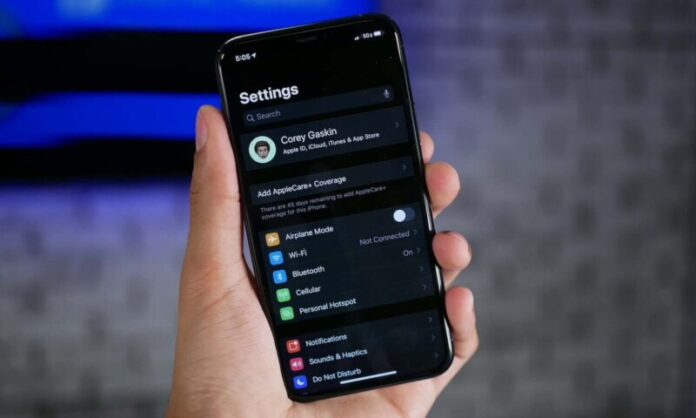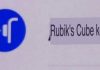Багато хто з нас користується iPhone вже не перший рік і знають навіть про найтаємніші фішки. Якісь із них допомагають продуктивно працювати, інші забезпечують безпеку смартфону. Але функцій настільки багато, що про всіх забуваєш у моменті. Зрозуміло, якщо використовувати iPhone виключно для дзвінків, ймовірно, вони не знадобляться. Але реалізувати потенціал iOS і прокачувати свій досвід користувача потрібно постійно. Сьогодні поговоримо про те про корисні фішки iOS : дізнаєтесь (або згадайте) як дивитися фото в iCloud , налаштовувати Календар на iPhone і в чому можуть стати у нагоді Швидкі команди, навіть якщо ви ними не користуєтеся.
Як подивитися фото в iCloud
Справа в тому, що найкращий спосіб зробити це – зайти прямо з браузера на ПК. Але для цього потрібно попередньо дещо налаштувати та перевірити. Для початку перевіримо, чи у вас включено вивантаження фотографій у хмару.
- Зайдіть в Параметри на iPhone;
- Натисніть на ваше ім’я зверху;
- Виберіть «iCloud» та натисніть «Фото»;
- Проверьте, активен ли ползунок возле «Фото iCloud» и «Мой фотопоток».
Готово! Тепер ви точно впевнені в тому, що фотографії вивантажуються в iCloud. Далі вам необхідно зробити таке:
- Зайдіть на сайт iCloud.com.
- Введіть логін та пароль від Apple ID.
- Тепер виберіть розділ “Фото”. Ви можете видаляти фотографії або зберігати їх на комп’ютері прямо звідти.
Як автоматично завантажувати фото в iCloud
Ви також можете автоматично завантажувати фотографії з ПК на Windows у iCloud . Для цього потрібно щось зробити. Дивіться.
-
- Зайдіть в Microsoft Store і завантажте програму iCloud .
- Після встановлення зайдіть у програму та натисніть «Параметри» біля «Фото».
- Після цього встановіть галочку біля «Медіатека iCloud» та натисніть «Готово».
Тепер ви можете додавати фотографії та відео до вказаної папки на комп’ютері, а вони звідти завантажуватимуться в iCloud.
Як додати контакти на головний екран iPhone.
Якщо спочатку Швидкі команди відлякували користувачів, то згодом вони знайшли застосування: наприклад, створювати гіфки з відео або прикольні автоматизації. За допомогою швидких команд можна навіть додати обрані контакти прямо на робочий стіл.
- Відкрийте програму «Команда» та зайдіть у «Мої команди».
- Натисніть «Додати» у верхньому правому куті.
- Натисніть «Додати дію» та виберіть «Контакти».
- Потім натисніть вгорі «Контакти» та виберіть потрібний номер із пам’яті.
- У рядку пошуку внизу введіть “Швидко переглянути” або “Зателефонувати”, якщо потрібно набрати номер.
Далі нам потрібно буде додати фотографію до Швидкої команди.
- Натисніть «Поділитися» та виберіть «Додати додому».
- Натисніть на іконку зображення та виберіть «Додати з медіатеки» або «Зробити фото» та натисніть «Додати».
Готово! Тепер контакт буде прямо на робочому столі поруч із рештою іконок! Також ви можете їх зібрати в одну папку та додати її до Доку знизу.
Як додати фото в Календар Айфон
Для деяких важливих подій у Календарі необхідно додавати супутні файли зі звітами або документами. Можна це зробити прямо в календарі на Айфоні.
- Створіть нову подію в Календарі або відкрийте цю подію.
- Після цього натисніть “Правити” у верхній частині екрана.
- Перейдіть вниз і натисніть «Додати вкладення».
- Перейдіть до документа, який ви бажаєте додати та натисніть «Готово». Можна вибрати файл хоч із пам’яті телефону, хоч із хмарного сховища.
- Якщо захочете видалити вкладення, відкрийте подію та натисніть «Правити», потім посуньте вкладення праворуч наліво і натисніть «Видалити».
Як настроїти Календар на Айфоні
Стандартний календар iOS має купу класних фішок, які спрощують взаємодію з ним. Наприклад, до списку майбутніх справ можна додати облік часу в дорозі до місця події : грубо кажучи, якщо ваш візит до лікаря вказано на 11:00, а зібратися і дістатися займе ще півгодини, ви можете врахувати це у події. Календар попередить вас наперед.
- Відкрийте календар в iPhone.
- Натисніть «Додати подію» або виберіть існуючу.
- Виберіть «Час у дорозі» та виберіть потрібний інтервал. Наприклад, півгодини.
Ця фішка дозволяє вчасно зібратися, щоб не запізнитися та не встановлювати два нагадування. А які функції iOS полегшують вам життя?